هل قام Roblox بمقاطعة جلسة اللعب الخاصة بك بسبب رمز الخطأ 268 على جهاز الكمبيوتر الخاص بك؟ يمكن أن تتسبب العديد من العناصر في عرض تطبيقك لهذا الخطأ، بما في ذلك حساب Roblox الموقوف أو استخدام أداة الغش على جهازك. سنوضح لك كيفية إصلاح العناصر المسببة لهذه المشكلة حتى تتمكن من لعب ألعابك دون انقطاع. هيا نكتشف.
تتضمن بعض أسباب عدم عمل عميل Roblox بشكل جيد اتصالاً غير نشط بالإنترنت، وذاكرة تخزين مؤقت لنظام أسماء النطاقات (DNS) تالفة، وعدم حصول Roblox على الأذونات المطلوبة للعمل، ومواطن الخلل الأخرى في تطبيق Roblox.
تحقق مما إذا كان اتصال الإنترنت لديك يعمل
عندما يعرض روبلوكس يتوقف عن العمل رمز الخطأ 268، تأكد من أن اتصالك بالإنترنت يعمل. ربما توقف اتصالك عن العمل، مما أدى إلى انقطاع اتصال Roblox بخوادم النظام الأساسي.
يمكنك التحقق من اتصالك عن طريق فتح متصفح الويب وتشغيل الموقع. لن يتم تحميل موقعك إذا كان اتصالك به مشاكل. في هذه الحالة، افصل جهاز الكمبيوتر الخاص بك وأعد توصيله بشبكة Wi-Fi، أو أعد تشغيل جهاز التوجيه، حل مشاكل محول الشبكة لديك ، أو اتصل بمزود خدمة الإنترنت (ISP) للحصول على المساعدة.
التحقق من تعطل خوادم Roblox
كون اتصالك بالإنترنت نشطًا لا يكفي لتشغيل Roblox. يجب ألا تواجه خوادم النظام الأساسي مشكلات، وإلا ستواجه مشكلة في استخدام التطبيق على جهاز الكمبيوتر الخاص بك. وذلك لأن تطبيقك يتصل بخوادمه لجلب معلومات متنوعة، وهو الأمر الذي يفشل عندما تكون خوادم النظام الأساسي معطلة.
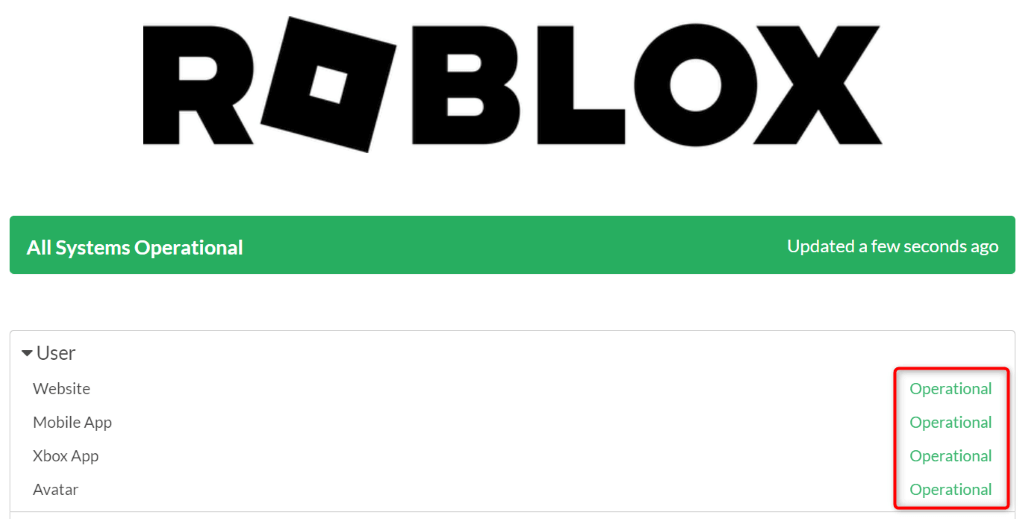
يمكنك التحقق من حالة خادم Roblox باستخدام موقع حالة روبلوكس أو موقع Downdetector. إذا قالت هذه المواقع أن النظام الأساسي معطل، فانتظر حتى تقوم الشركة بإعادة الخدمة مرة أخرى. لاحظ أنه لا يمكنك الوصول إلى محتوى Roblox الخاص بك إلا عند إعادة تشغيل الخوادم احتياطيًا.
مسح ذاكرة التخزين المؤقت لنظام أسماء النطاقات لجهاز الكمبيوتر
يقوم جهاز الكمبيوتر الخاص بك بتخزين استعلامات DNS الخاصة بك مؤقتًا لمساعدة تطبيقاتك على ترجمة أسماء النطاقات إلى عناوين IP بسرعة. تفشل هذه العملية في حالة تلف ذاكرة التخزين المؤقت لنظام أسماء النطاقات (DNS)، وهو ما قد يكون هو الحال مع جهاز الكمبيوتر الخاص بك.
امسح ذاكرة التخزين المؤقت لنظام DNS لجهاز الكمبيوتر الخاص بك وحل المشكلة.
ipconfig /flushdns

تحقق مما إذا كان Roblox تم حظر حسابك
إذا كنت لا تزال لا يمكن استخدام Roblox ويستمر في الحصول على خطأ 268، فمن المحتمل أن Roblox قام بتعليق حسابك. ويحدث هذا عادةً عندما تتعارض مع شروط الاستخدام الخاصة بالشركة.
يمكنك التحقق من ذلك عن طريق الوصول إلى موقع روبلوكس وتسجيل الدخول إلى حسابك. ستشاهد رسالة معلقة بعد تسجيل الدخول إذا تم تعليق حسابك. في هذه الحالة، يمكنك الاتصال بفريق دعم Roblox للبحث عن حل.
توقف عن استخدام برنامج Roblox Cheat على جهاز الكمبيوتر الخاص بك
إذا كنت تستخدم أداة غش لـ Roblox على جهاز الكمبيوتر الخاص بك، فقد تحصل على الخطأ 268 في التطبيق. يعد استخدام مثل هذه الأدوات مخالفًا لشروط استخدام Roblox، وقد تحتوي هذه الأدوات على تسبب Roblox في عرض الخطأ أعلاه.
يمكنك إصلاح ذلك عن طريق إيقاف تشغيل جميع هذه الأدوات وإزالتها من جهاز الكمبيوتر لديك. تأكد من إعادة تشغيل جهاز الكمبيوتر الخاص بك عند حذف أدوات الغش الخاصة بك.
تشغيل Roblox بامتيازات المسؤول
يمكن أن يفشل Roblox في العمل عندما لا يمتلك التطبيق الأذونات المطلوبة للعمل.
يمكنك إصلاح ذلك عن طريق تشغيل Roblox كمسؤول على جهاز الكمبيوتر الشخصي الذي يعمل بنظام Windows.

إذا كان تطبيقك يعمل كما هو متوقع في وضع المسؤول، فاجعل Windows يقوم دائمًا بتشغيل تطبيقك باستخدام حقوق المسؤول باستخدام الخطوات التالية:
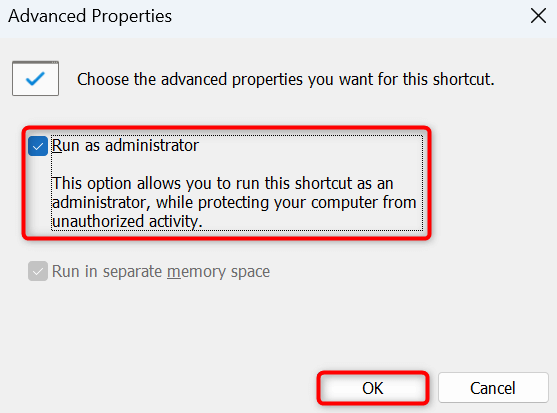
إصلاح رمز خطأ Roblox 268 عن طريق مسح ملفات ذاكرة التخزين المؤقت للتطبيق
مثل العديد من التطبيقات الأخرى، يقوم Roblox بتخزين ملفات متنوعة مؤقتًا لتسريع تجربتك في التطبيق. عندما تواجه مشكلة في التطبيق، قد تكون ملفاتك المخزنة مؤقتًا تالفة. غالبًا ما يتسبب هذا الفساد في العديد من المشكلات في التطبيق، وقد تكون مشكلتك واحدة من تلك المشكلات..
لحسن الحظ، يمكنك إصلاح ذلك بمقدار إزالة ملفات ذاكرة التخزين المؤقت Roblox الخاصة بك. ولا يؤثر هذا على الألعاب المثبتة في التطبيق.
%temp%\Roblox
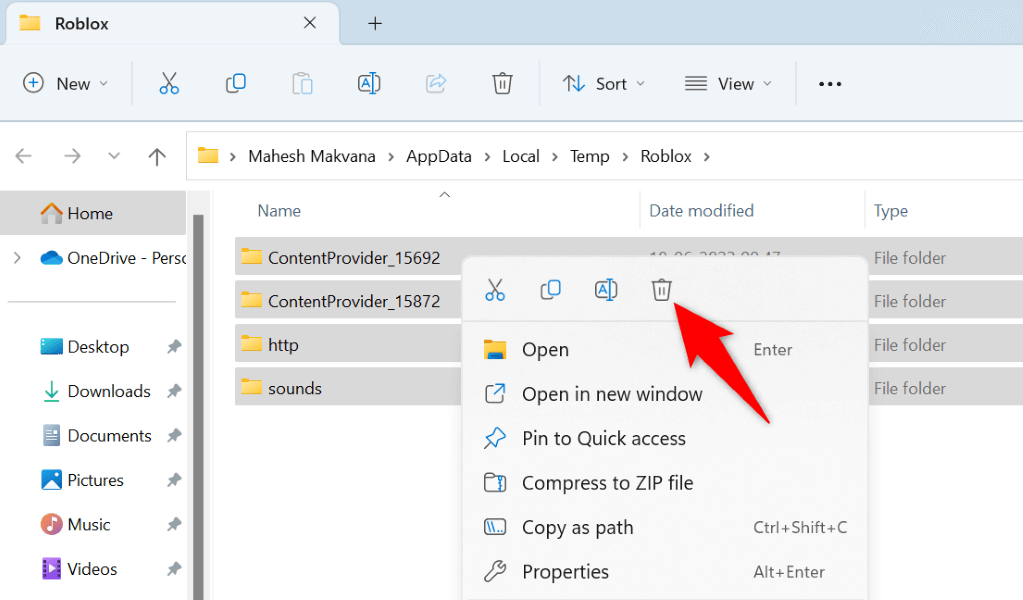
تعطيل برنامج مكافحة الفيروسات مؤقتًا
إذا كنت لا تزال تتلقى الخطأ 268 في تطبيق Roblox، فيمكن لبرنامج مكافحة الفيروسات بجهاز الكمبيوتر الخاص بك حظر التطبيق.
إذا قمت بتنزيل Roblox من الموقع الرسمي للشركة، فيمكنك قم بإيقاف تشغيل الحماية من الفيروسات مؤقتًا ومعرفة ما إذا كان ذلك سيحل مشكلتك:
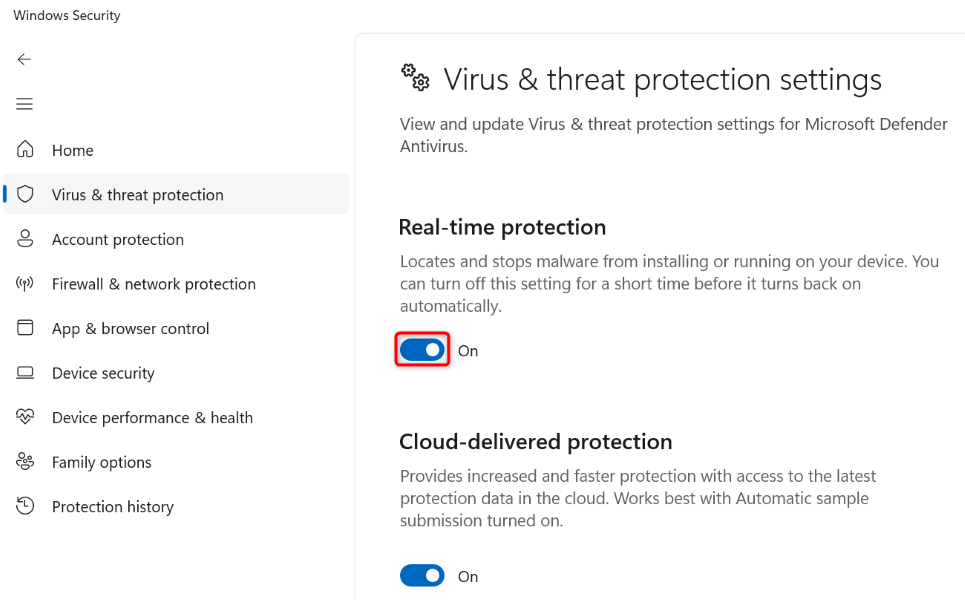
إزالة Roblox وإعادة تثبيته على جهاز الكمبيوتر الخاص بك
إذا لم ينجح أي شيء آخر، فإن الملاذ الأخير لك هو إلغاء تثبيت تطبيق Roblox وإعادة تثبيته على جهاز الكمبيوتر الخاص بك لحل أي مشكلات على المستوى الأساسي.
لاحظ أنك ستفقد ألعابك المحلية عند إزالة Roblox من جهاز الكمبيوتر الخاص بك.
على نظام التشغيل Windows 11
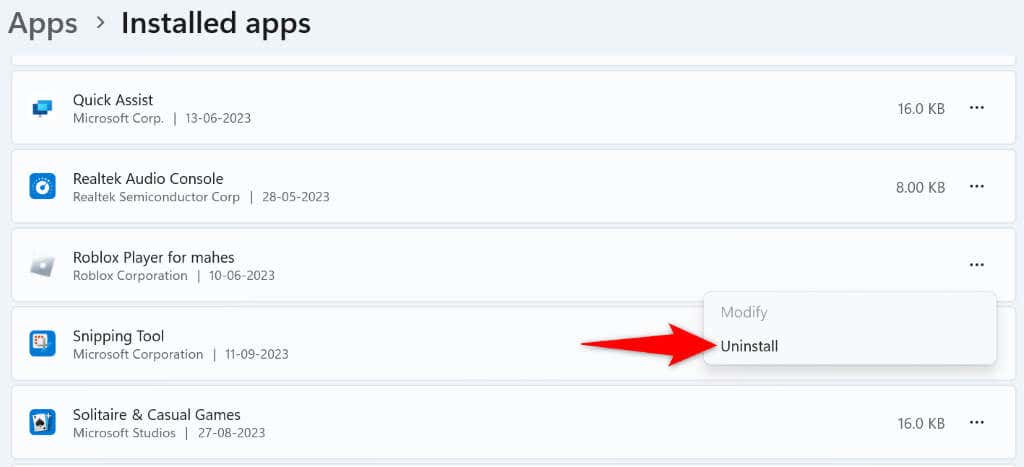
في نظام التشغيل Windows 10
- .
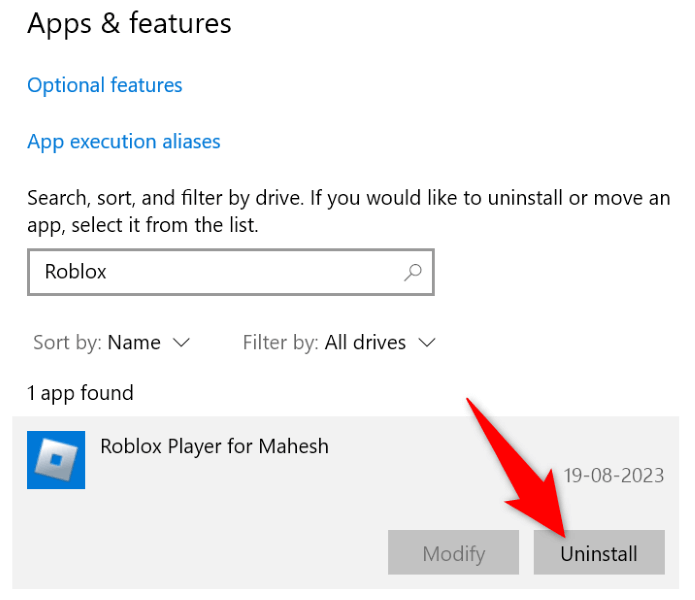
أعد تشغيل جهاز الكمبيوتر الخاص بك بعد إزالة Roblox، وتوجه إلى الموقع الرسمي ، وقم بتنزيل التطبيق، ثم قم بتثبيت التطبيق على جهاز الكمبيوتر الخاص بك.
استكشاف أخطاء رمز خطأ Roblox 268 وإصلاحها على جهاز الكمبيوتر الخاص بك
إذا أغلق Roblox جلسة الألعاب الخاصة بك فجأة برمز الخطأ 268، فهذا يعني أن هناك خطأ ما في التطبيق أو جهاز الكمبيوتر الخاص بك. لحسن الحظ، يمكنك استخدام الطرق الموضحة أعلاه للعثور على تطبيقك والعناصر المعيبة بجهاز الكمبيوتر الخاص بك وإصلاحها، مما يؤدي إلى حل الخطأ 268.
سيعمل تطبيق Roblox الخاص بك بعد ذلك كما هو متوقع، مما يتيح لك العب جميع ألعابك المفضلة في التطبيق..